Cách xóa số trang trong Word, bỏ đánh số trang
Nếu như bạn thường xuyên tiếp xúc với Word trong công việc thì chắc hẳn các bạn đã biết cách đánh số trang cho cả văn bản Word. Tuy nhiên với một số loại văn bản như luận văn, đồ án… thì những phần mục lục, mở đầu hay kết thúc thường sẽ không đánh số trang mà chỉ đánh số trang trong phần nội dung. Và trong bài viết trước đó chúng tôi cũng đã chia sẻ với bạn đọc cách để đánh số từ một trang bất kỳ trong Word với các bước thực hiện khá dễ dàng. Còn trong bài viết này, với những người dùng mới sử dụng Word lần đầu thì việc xóa số trang trong Word sẽ gặp đôi chút khó khăn. Do đó mà bài viết này, Taimienphi sẽ hướng dẫn các bạn cách bỏ đánh số trang trong văn bản Word khi số trang đã được đánh vào văn bản.
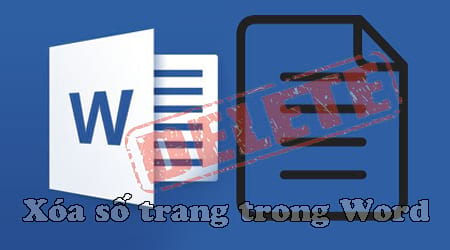
Cách xóa số trang trong Word, bỏ đánh số trang
Cách 1:
Trên thanh menu Ribbon, các bạn chọn Insert >Page number >Remove Page NUmbers
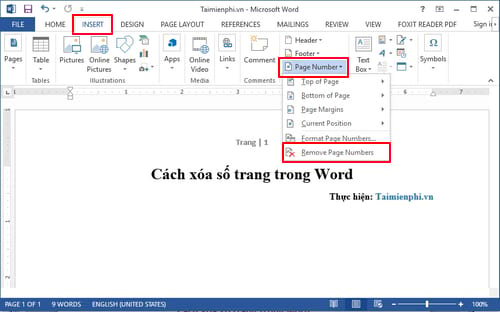
Ngay lập tức toàn bộ số trang trên file văn bản sẽ được xóa.
Cách 2:
Bước 1: Nhấp đúp chuột vào số trang của văn bản

Bước 2: Lúc này phần header và footer hiện lên như hình dưới đây. Các bạn chỉ cần chọn bôi đen phần số trang của văn bản và nhấn nút Delete trên bàn phím.
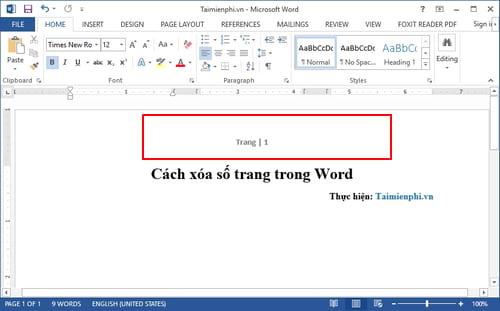
- Share CrocoBlock key trọn đời Download Crocoblock Free
- Cung cấp tài khoản nghe nhạc đỉnh cao Tidal Hifi – chất lượng âm thanh Master cho anh em mê nhạc.
- Bán Tài Khoản DAZN Giá 410k/3 tháng – 550k/6 tháng 820k/1 năm
- Cách kiểm tra xuất xứ điện thoại OPPO đơn giản, chuẩn xác – friend.com.vn
- 5 cách khắc phục lỗi Facebook không thiết lập được tiếng Việt hiệu quả – Thegioididong.com
- Top 10 Máy Ảnh Du Lịch Tốt Nhất 2020 Không Thể Bỏ Qua
- Cẩm nang hướng dẫn học giao tiếp với khách du lịch nước ngoài | Edu2Review
Bài viết cùng chủ đề:
-
Các công cụ quét virus online trực tuyến miễn phí – QuanTriMang.com
-
Antivirus cho Windows Server, 4 phần mềm tốt nhất và bắt buộc phải có trong năm 2019 – Danh Võ
-
HƯỚNG DẪN CÀI ĐẶT SOLIDWORKS 2014 | DẠY SOLIDWORKS
-
Việc làm thêm tại nhà: 8 website làm online uy tín không cần vốn
-
Máy khoan vặn vít dùng pin Bosch GSR 1000 10.8V – Giới thiệu
-
Top 5 sạc dự phòng tốt nhất – chất lượng giá rẻ năm 2018 – Tin tức máy chiếu
-
Vsmart Joy 4 (6GB/64GB) | Giảm ngay 700.000đ
-
Hill Climb Racing 2 Mod Apk 1.46.2 (Unlimited money) Download
-
Cách khắc phục không vào được máy khác trong mạng lan win 7 win 10
-
Samsung Galaxy S6 Edge Plus Chính hãng | Thegioididong.com
-
Tải game Nhất Nhì Ba game đánh bài Online giải trí trực tuyến – 8CHIASE.COM
-
Chọn màu xe hợp mệnh tuổi | OSUNO – KHÓA CHỐNG TRỘM OSUNO
-
Trung tâm tiếng Anh Ocean có tốt không? Có nên học không?
-
Cách kiểm tra thời gian sử dụng Windows – QuanTriMang.com
-
Top 5 ứng dụng tải phim Hot nên cài đặt cho điện thoại iPhone
-
[REMUX] Tổng hợp link tải phim Doremon 2006 – 2019 (lồng tiếng)











